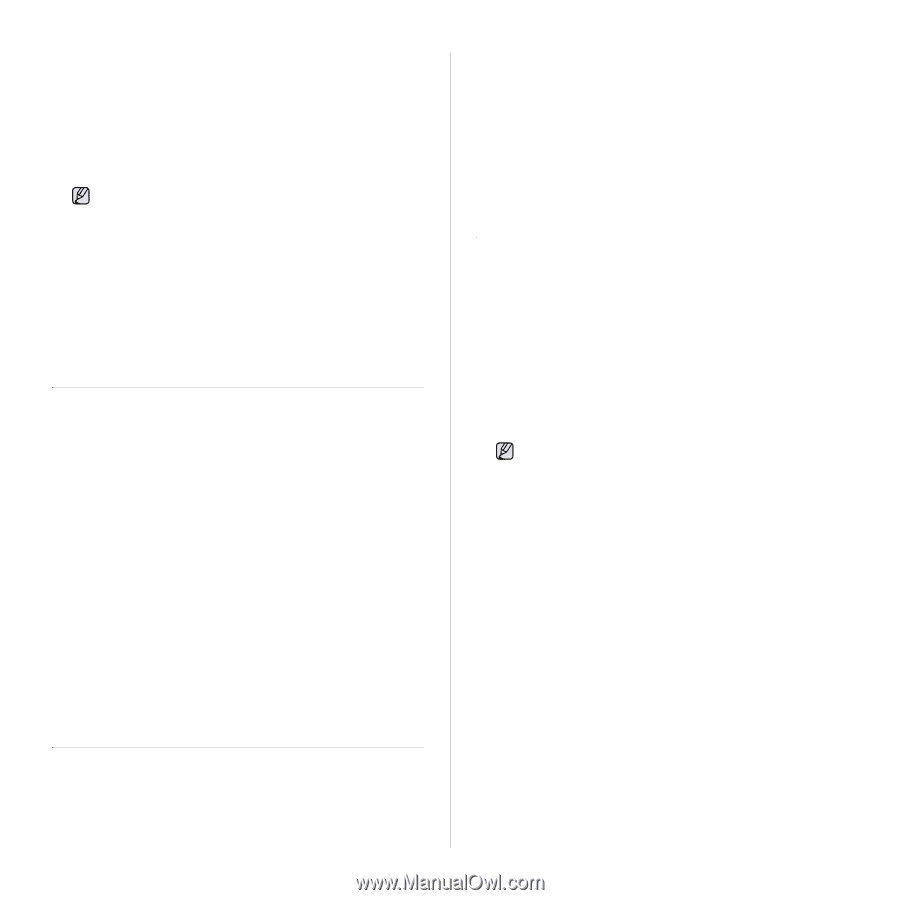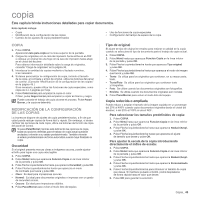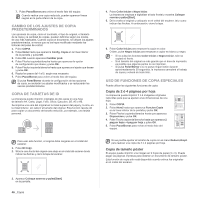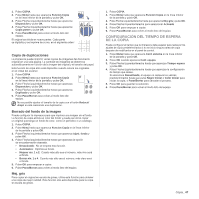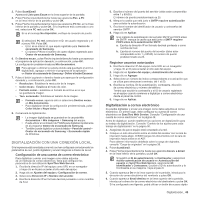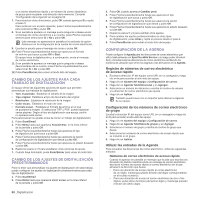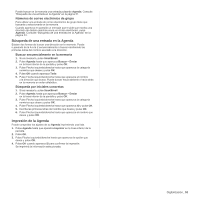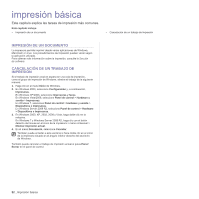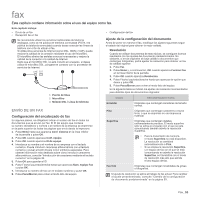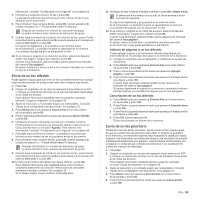Samsung CLX 3175FN User Manual (SPANISH) - Page 50
Cambio de los ajustes para cada trabajo de digitalización
 |
UPC - 635753710281
View all Samsung CLX 3175FN manuals
Add to My Manuals
Save this manual to your list of manuals |
Page 50 highlights
o un correo electrónico rápido o un número de correo electrónico de grupo para recuperar una dirección de la memoria. Consulte "Configuración de la Agenda" en la página 50. 7. Para introducir otras direcciones, pulse OK cuando aparezca Si y repita el paso 5. Para continuar con el paso siguiente, pulse Flecha izquierda/derecha para seleccionar No y pulse OK. 8. Si en pantalla le aparece un mensaje que le pregunta si desea enviar el mensaje de correo electrónico a su cuenta, pulse Flecha izquierda/ derecha para seleccionar Si o No y pulse OK. Este mensaje no aparecerá en pantalla si ha activado la opción Autoenvío en la configuración de la cuenta de correo electrónico. 9. Escriba un asunto para el mensaje de correo y pulse OK. 10. Pulse Flecha izquierda/derecha hasta que aparezca el formato de archivo que busca y pulse OK o Start. El equipo inicia la digitalización y, a continuación, envía el mensaje de correo electrónico. 11. Si en pantalla le aparece un mensaje que le pregunta si desea desconectarse de su cuenta, pulse Flecha izquierda/derecha para seleccionar Si o No y pulse OK. 12. Pulse Parar/Borrar para volver al modo listo del equipo. CAMBIO DE LOS AJUSTES PARA CADA TRABAJO DE DIGITALIZACIÓN El equipo ofrece las siguientes opciones de ajuste que permiten personalizar sus trabajos de digitalización. • Tam. escaneado: Establece el tamaño de la imagen. • Tipo original: Establece el tipo de documento del original. • Resolucion: Establece la resolución de la imagen. • Color escan.: Establece el modo de color. • Formato escan.: Establece el formato de archivo en el que se guardará la imagen. Si selecciona TIFF o PDF, puede digitalizar varias páginas. Según el tipo de digitalización que escoja, podría no aparecer esta opción. Para personalizar los ajustes antes de iniciar un trabajo de digitalización: 1. Pulse Scan/Email. 2. Pulse Menú hasta que aparezca Función Esc. en la línea inferior de la pantalla y pulse OK. 3. Pulse Flecha izquierda/derecha hasta que aparezca el tipo de digitalización que busca y pulse OK. 4. Pulse Flecha izquierda/derecha hasta que aparezca la opción de configuración de digitalización que desea y pulse OK. 5. Pulse Flecha izquierda/derecha hasta que aparezca el estado deseado y pulse OK. 6. Repita los pasos 4 y 5 para establecer otras opciones de ajuste. 7. Cuando haya terminado, pulse Parar/Borrar para volver al modo listo. CAMBIO DE LOS AJUSTES DE DIGITALIZACIÓN PREDETERMINADOS Para no tener que personalizar los ajustes de digitalización de cada trabajo, puede configurar los ajustes de digitalización predeterminados para cada tipo de digitalización. 1. Pulse Scan/Email. 2. Pulse Menú hasta que aparezca Conf. escan. en la línea inferior de la pantalla y pulse OK. 50 _Digitalización 3. Pulse OK cuando aparezca Cambiar pred. 4. Pulse Flecha izquierda/derecha hasta que aparezca el tipo de digitalización que busca y pulse OK. 5. Pulse Flecha izquierda/derecha hasta que aparezca la opción de configuración de digitalización que desea y pulse OK. 6. Pulse Flecha izquierda/derecha hasta que aparezca el estado deseado y pulse OK. 7. Repita los pasos 5 y 6 para cambiar otros ajustes. 8. Para cambiar los ajustes predeterminados en otros tipos de digitalización, pulse Atrás y repita el proceso desde el paso 4. 9. Pulse Parar/Borrar para volver al modo listo del equipo. CONFIGURACIÓN DE LA AGENDA Puede configurar la Agenda para las direcciones de correo electrónico que utiliza habitualmente con SyncThru Web Service y así luego poder introducir fácil y cómodamente las direcciones de correo electrónico escribiendo los números de ubicación que se les ha asignado a las direcciones en la Agenda. Registro de números de correo electrónico de acceso rápido 1. Escriba la dirección IP del equipo como URL en un navegador y haga clic en Ir para acceder al sitio web del equipo. 2. Haga clic en Ajustes del equipo y Configuración de correo. 3. Haga clic en Agenda Telefónica local y en Agregar. 4. Seleccione un número de ubicación y escriba el nombre de usuario y la dirección de correo electrónico que quiera. 5. Haga clic en Aplicar. También puede hacer clic en Importar para obtener la Agenda de su equipo. Configuración de los números de correo electrónico de grupo Escriba la dirección IP del equipo como URL en un navegador y haga clic en Ir para acceder al sitio web del equipo. 1. Haga clic en Ajustes del equipo y Configuración de correo. 2. Haga clic en Agenda Telefónica de grupos y en Agregar. 3. Seleccione el número de grupo y escriba el nombre de grupo que desee. 4. Seleccione los números de correo electrónico de acceso rápido que se incluirán en el grupo. 5. Haga clic en Aplicar. Utilizar las entradas de la Agenda Para recuperar las direcciones de correo electrónico, utilice los siguientes métodos: Números de correo electrónico de acceso rápido Cuando le aparece en pantalla un mensaje que le pide que escriba una dirección de destino mientras envía un mensaje de correo electrónico, escriba el número de acceso rápido al correo electrónico en el que almacenó la dirección que busca. • Para una ubicación de acceso rápido al correo electrónico de un dígito, mantenga pulsado el botón del dígito correspondiente en el teclado numérico. • Para una ubicación de acceso al correo electrónico de dos o tres dígitos, pulse el(los) botón(es) del primer dígito y mantenga pulsado el botón del último dígito.